המדריך למשתמש ב-iPhone
- ברוכים הבאים
-
- דגמים נתמכים
- iPhone 8
- iPhone 8 Plus
- iPhone X
- iPhone XR
- iPhone XS
- iPhone XS Max
- iPhone 11
- iPhone 11 Pro
- iPhone 11 Pro Max
- iPhone SE (דור שני)
- iPhone 12 mini
- iPhone 12
- iPhone 12 Pro
- iPhone 12 Pro Max
- iPhone 13 mini
- iPhone 13
- iPhone 13 Pro
- iPhone 13 Pro Max
- iPhone SE (דור שלישי)
- iPhone 14
- iPhone 14 Plus
- iPhone 14 Pro
- iPhone 14 Pro Max
- מה חדש ב‑iOS 16
-
- כוונון עוצמת הקול
- ביצוע מספר משימות במקביל עם ״תמונה בתוך תמונה״
- גישה למאפיינים ממסך הנעילה
- הצגת פעילויות ב״אי הדינמי״
- ביצוע פעולות מהירות
- חיפוש ממסך הבית או מסך הנעילה.
- שימוש ב‑AirDrop כדי לשלוח פריטים
- צילום או הקלטת מסך
- קבלת מידע לגבי ה‑iPhone שלך
- הצגה או שינוי של הגדרות הנתונים הסלולריים
- נסיעות עם ה‑iPhone
-
- מחשבון
- מצפן
-
- הגדרת FaceTime
- ביצוע וקבלת שיחות
- יצירת קישור FaceTime
- צילום תמונת Live Photo
- הפעלת ״כתוביות בזמן אמת״ בשיחת FaceTime
- שימוש ביישומים אחרים במהלך שיחה
- שיחה קבוצתית ב‑FaceTime
- הצגת המשתתפים בשיחה בפריסת רשת
- שימוש ב-SharePlay לצפייה, האזנה ולמשחק משותף
- שיתוף המסך
- העברת שיחת FaceTime אל מכשיר אחר
- שינוי הגדרות הווידאו
- שינוי הגדרות השמע
- הוספת אפקטי מצלמה
- יציאה משיחה או מעבר אל ״הודעות״
- חסימת מתקשרים בלתי רצויים
-
- מבוא ליישום ״הבית שלי״
- שדרוג לארכיטקטורה החדשה של ״הבית שלי״
- הגדרת אביזרים
- שליטה באביזרים
- שליטה בביתך באמצעות Siri
- הגדרת HomePod
- לקבל שליטה על הבית מרחוק
- יצירת תרחישים ושימוש בהם
- יצירת פעולה אוטומטית
- הגדרת מצלמות
- זיהוי פנים
- פתיחת דלת באמצעות מפתח הבית
- הגדרת נתב
- שיתוף השליטה עם אחרים
- הוספת בתים נוספים
-
- הצגת מפות
- הזמנת נסיעות
-
- הגדרת ״הודעות״
- שליחה ומענה להודעות
- ביטול השליחה ועריכת הודעות
- מעקב אחר הודעות ושיחות
- העברה ושיתוף הודעות
- ליזום שיחה קבוצה
- הוספת תמונות וסרטונים
- שליחה וקבלה של תוכן
- ניתן לצפות, להאזין או לשחק ביחד באמצעות SharePlay
- שיתוף פעולה בעבודה על פרויקטים
- הנפשת הודעות
- שימוש ביישומי iMessage
- שימוש ב‑Memoji
- שליחת הודעות שמע מוקלטות
- שליחת אפקט Digital Touch
- שליחה, קבלה ובקשת כסף באמצעות Apple Cash
- שינוי עדכונים
- חסימה, סינון ודיווח על הודעות
- מחיקת הודעות
- שחזור הודעות שנמחקו
-
- הצגת תמונות
- הפעלת סרטונים ומצגות
- מחיקה או הסתרה של תמונות וסרטים
- עריכת תמונות וסרטים
- קיצור אורך סרטון וכוונון הילוך איטי
- עריכת סרטונים במצב ״קולנועי״
- עריכת תמונות Live Photo
- עריכת תמונות במצב ״פורטרט״
- שימוש באלבומי תמונות
- עריכה וארגון של אלבומים
- סינון ומיון של תמונות וסרטונים באלבומים
- שיכפול והעתקה של תמונות וסרטים
- איתור ומחיקה של תמונות וסרטונים כפולים
- חיפוש ״תמונות״
- איתור וזיהוי אנשים ב״תמונות״
- דפדוף בתמונות לפי מיקום
- שיתוף תמונות וסרטים
- שיתוף סרטונים ארוכים
- הצגת תמונות וסרטונים ששותפו איתך
- שימוש ב״מלל חי״ לקיום אינטראקציה עם תוכן בתמונה או בסרטון
- שימוש ב״חיפוש ויזואלי נרחב״ כדי לזהות אובייקטים בתמונות
- הרמת נושא התמונה מתוך הרקע
- צפייה בזכרונות
- התאמה אישית של זיכרונות
- ניהול זיכרונות ותמונות מובילות
- ייבוא תמונות וסרטים
- הדפסת תמונות
- קיצורים
- טיפים
-
- שמירת כרטיסים ואישורים ב‑Wallet
- הגדרת Apple Pay
- שימוש ב‑Apple Pay לביצוע תשלומים ללא מגע
- שימוש ב‑Apple Pay ביישומים, ב״יישומים ברגע״ וב‑Safari
- השימוש ב‑Apple Cash
- שימוש ב‑Apple Card
- שימוש בחשבון Savings
- ניהול כרטיסי תשלום ופעילות תשלומים
- תשלום בתחבורה ציבורית
- שימוש במפתחות דיגיטליים
- שימוש ברישיון נהיגה או בתעודה מזהה
- שימוש בכרטיסי סטודנטים
- כרטיס חשבון Apple
- הוספת אישורים ושימוש באישורים
- ניהול אישורים
- שימוש בכרטיסי חיסונים לקורונה (COVID-19)
-
- שיתוף חיבור לאינטרנט
- איפשור ביצוע שיחת טלפון ב‑iPad, ב‑iPod touch או ב‑Mac
- שימוש ב‑iPhone כמצלמת רשת
- העברת משימות בין מכשירים עם Handoff
- הזרמה אלחוטית של וידאו, תמונות ושמע ל-Mac
- גזור, העתק והדבק בין ה‑iPhone למכשירים אחרים
- חיבור iPhone למחשב באמצעות כבל
-
- העברת קבצים בין מכשירים
- העברת קבצים באמצעות דואר אלקטרוני, הודעות, או AirDrop
- שמירה על עדכניות הקבצים באופן אוטומטי באמצעות iCloud
- העברת קבצים בעזרת התקן אחסון חיצוני
- הפעלת שרת קבצים כדי לשתף קבצים בין ה‑iPhone והמחשב
- שיתוף קבצים באמעות שירות אחסון בענן
- סנכרון תוכן או העברת קבצים באמצעות Finder או iTunes
-
- מבוא ל‑CarPlay
- חיבור ל‑CarPlay
- שימוש ב‑Siri
- שימוש בפקדים המובנים של הרכב
- קבלת הוראות פניה‑אחר-פניה
- דיווח על תאונות
- שינוי תצוגת המפה
- ביצוע שיחות
- ניגון מוזיקה
- הצג את לוח השנה
- שליחה וקבלה של הודעות טקסט
- הקראת הודעות מלל נכנסות
- ניגון פודקאסטים
- האזנה לספרי שמע
- האזנה לכתבות חדשותיות
- לקבל שליטה על הבית
- שימוש ביישומים אחרים עם CarPlay
- שינוי סדר אייקונים במסך ״הבית״ של CarPlay
- שינוי הגדרות ב‑CarPlay
-
- תחילת השימוש במאפייני נגישות
-
-
- הפעלה ותרגול של VoiceOver
- שינוי ההגדרות של VoiceOver
- לימוד המחוות של VoiceOver
- הפעלת ה-iPhone כאשר VoiceOver מופעל
- שליטה ב‑VoiceOver באמצעות החוגה
- שימוש במקלדת המסך
- כתיבה באמצעות האצבע
- שימוש ב‑VoiceOver עם מקלדת חיצונית של Apple
- שימוש בצג ברייל
- הקלדת ברייל על המסך
- התאמת מחוות וקיצורי מקלדת
- שימוש ב‑VoiceOver עם מכשיר הצבעה
- שימוש ב‑VoiceOver עם תמונות וסרטונים
- שימוש ב‑VoiceOver ביישומים
- הגדלה
- תצוגה וגודל המלל
- תנועה
- הקראת תוכן
- תיאורי שמע
-
-
- שימוש בהגנות הפרטיות והאבטחה המובנים
- אבטחת ה‑Apple ID שלך
-
- התחברות באמצעות מפתחות התחברות
- התחברות באמצעות Apple
- הזנה אוטומטית של סיסמאות חזקות
- שינוי סיסמאות חלשות או סיסמאות שנחשפו
- הצגת הסיסמאות שלך ומידע קשור
- שיתוף מפתחות התחברות וסיסמאות בצורה מאובטחת עם AirDrop
- הפיכת מפתחות התחברות וסיסמאות לזמינים בכל המכשירים
- הזנה אוטומטית של קוד אימות:
- הזנה אוטומטית של קוד גישה מתוך הודעת SMS
- התחברות עם פחות אתגרי CAPTCHA ב-iPhone
- ניהול אימות בשני גורמים עבור ה‑Apple ID
- שימוש במפתחות אבטחה
- יצירת וניהול כתובות דוא״ל של ״הסתר את הדוא״ל שלי״
- הגנה על הגלישה באינטרנט באמצעות ״ממסר פרטי של iCloud״
- שימוש בכתובת רשת פרטית
- שימוש ב״הגנת נתונים מתקדמת״
- מצב נעילה
- זכויות יוצרים
הצגת נתוני הבריאות שלך ב״בריאות״ ב-iPhone
ביישום ״בריאות״ ![]() , אפשר להציג את כל נתוני הבריאות והכושר שלך במקום אחד. למשל, אפשר לבדוק אם התסמינים שלך משתפרים לאורך זמן, ולראות את העמידה ביעדי פעילות, שינה, מודעות קשובה ועוד.
, אפשר להציג את כל נתוני הבריאות והכושר שלך במקום אחד. למשל, אפשר לבדוק אם התסמינים שלך משתפרים לאורך זמן, ולראות את העמידה ביעדי פעילות, שינה, מודעות קשובה ועוד.
הצגת מגמות הבריאות שלך
כדי לעזור לך לעקוב אחר נתוני הבריאות שלך לאורך זמן, ״בריאות״ יכול לעדכן אותך לגבי שינויים משמעותיים בסוגי נתונים כמו קצב לב במנוחה, מספר צעדים וכמות השינה. קווי מגמה מראים לך כמה השתנו מדדים אלה ובמשך איזו תקופה.
יש להקיש על ״סיכום״ מימין למטה ואז לגלול למטה אל ״מגמות״ כדי להציג את המגמות מהזמן האחרון.
אם ״בריאות״ זיהה מגמות, ניתן לבצע את אחת מהפעולות הבאות:
להציג עוד נתונים על מגמה: יש להקיש על הגרף של המגמה.
להציג מגמות נוספות: יש להקיש על ״צפייה במגמות הבריאות שלך״.
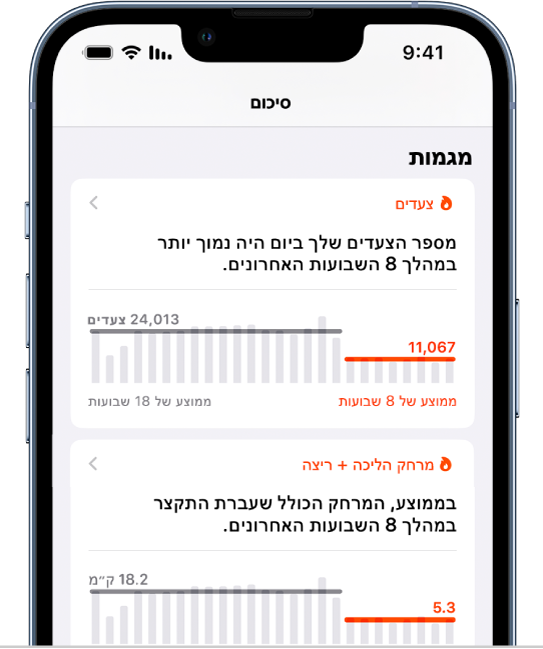
כדי לקבל עדכונים על מגמות הבריאות שלך, יש להקיש על ״סיכום״ למטה מימין, להקיש על התמונה או על ראשי התיבות שלך בצד שמאל למעלה, להקיש על ״עדכונים״ ולהפעיל את ״מגמות״.
הצגת רגעי השיא שלך
הקש/י על ״סיכום״ בפינה הימנית התחתונה, ואז גלול/י למטה כדי לראות את רגעי השיא של נתוני בריאות וכושר עדכניים.
להצגת פרטים נוספים על רגע שיא, הקש/י על ![]() .
.
הוספה או הסרה של קטגוריית בריאות ל״מועדפים״ במסך ״סיכום״
מקישים על ״סיכום״ למטה מימין.
מקישים על ״עריכה״ עבור המקטע ״מועדפים״.
מקישים על קטגוריה כדי להפעיל או להשבית אותה, ואחר כך על סיום.
הצגת מגמות, רגעי שיא ופרטים על קטגוריית בריאות ספציפית
הקש/י על ״עיון״ בפינה השמאלית התחתונה כדי להציג את מסך ״קטגוריות בריאות״, ואז בצע/י אחת מהפעולות הבאות:
הקש/י על קטגוריה. (כדי להציג את כל הקטגוריות, גלול/י מעלה ומטה.)
יש להקיש על שדה החיפוש, ואז להזין את שם הקטגוריה (כדוגמת ״ניידות״) או את שמו של ספציפי סוג נתונים מסוים (כדוגמת ״מהירות הליכה״).
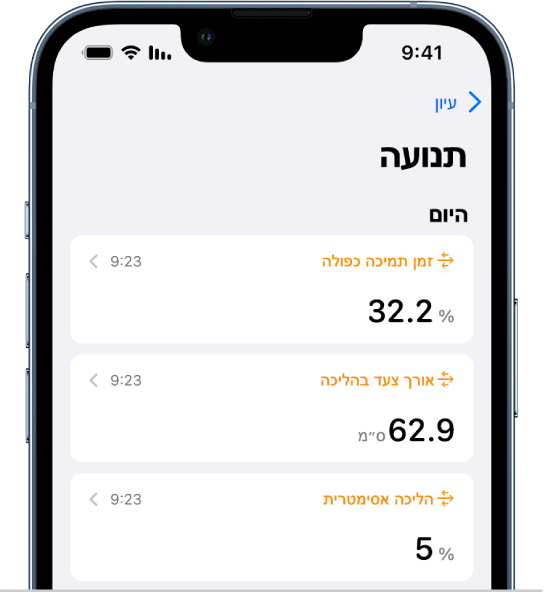
בהתאם לסוג הנתונים, ייתכן שיתאפשר לך לבצע את הפעולות הבאות:
הצגת פרטים על כל אחת מקטגוריות הנתונים: יש להקיש על
 .
.הצגת הנתונים בתצוגה שבועית, חודשית ושנתית: הקש/י על הכרטיסיות בראש המסך.
הזנת נתונים ידנית: הקש/י על הכפתור ״הוסף נתונים״ בפינה השמאלית העליונה של המסך.
העברת סוג נתונים ל״מועדפים״ במסך ה״סיכום״. יש להפעיל את האפשרות ״הוספה למועדפים״. (ייתכן שיהיה צורך לגלול למטה.)
הצגת היישומים והמכשירים המורשים לשתף את הנתונים: תחת ״אפשרויות״ יש להקיש על ״מקורות נתונים וגישה״ . (ייתכן שיהיה צורך לגלול למטה.)
מחיקת נתונים: הקש/י על ״הצג את כל הנתונים״ תחת ״אפשרויות״, החלק/י ימינה על רשומת נתונים, ואז הקש/י על ״מחק״. למחיקת כל הנתונים, הקש/י על ״עריכה״, ואז הקש/י על ״מחק הכל״.
שינוי יחידות המידה: הקש/י על ״יחידות מידה״ תחת ״אפשרויות״, ואז בחר/י ביחידת מידה.
מידע נוסף על בריאות וכושר
בתחתית מסך ״סיכום״ מופיעים מאמרי מבוא, יישומים מוצעים ומידע נוסף. הקש/י על פריט כדי ללמוד עוד.
כאשר מציגים את הפרטים בקטגוריות רבות, יישומים מומלצים מופיעים בנוסף לנתונים שלך.